Wenn Sie ein Office 365-Benutzer sind und turboSMTP als Relay-Smarthost verwenden möchten, befolgen Sie diese Anweisungen. So richten Sie einen Smarthost für Office 365 ein.
- Melden Sie sich bei Office 365 an und klicken Sie auf „Admin“
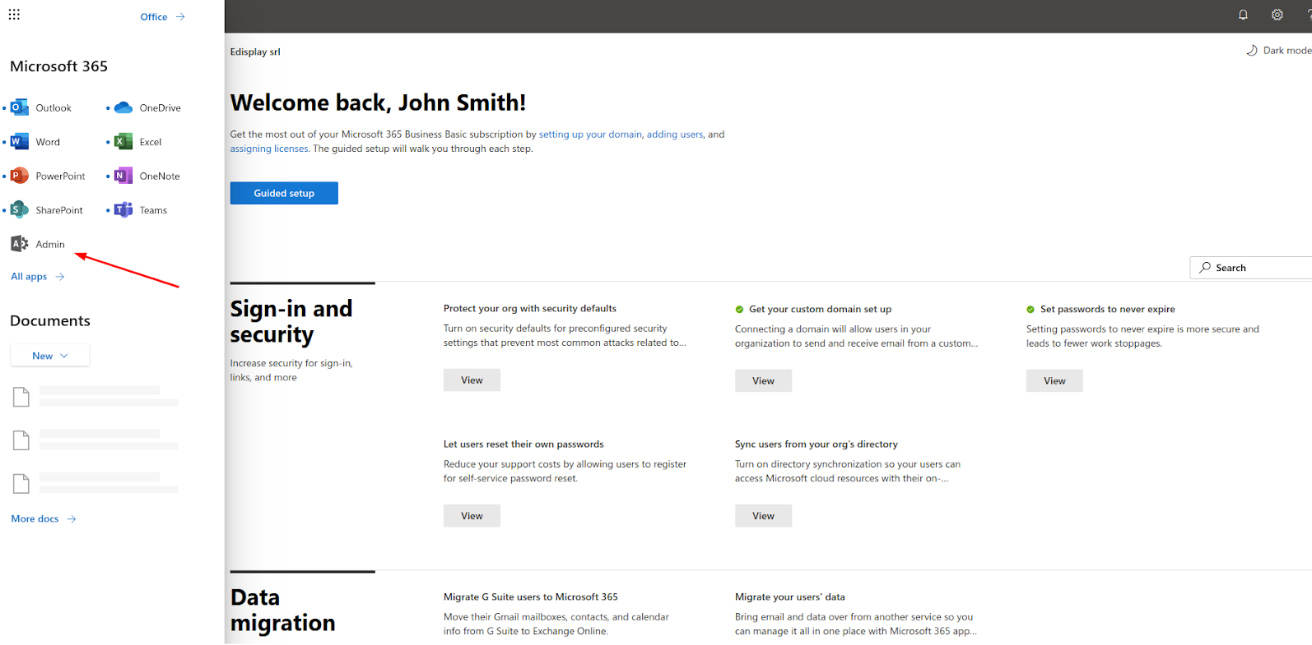
- Im Microsoft 365 Admin Center gehen Sie zur Seite Setup> Benutzerdefinierte Domain einrichten> Ansicht
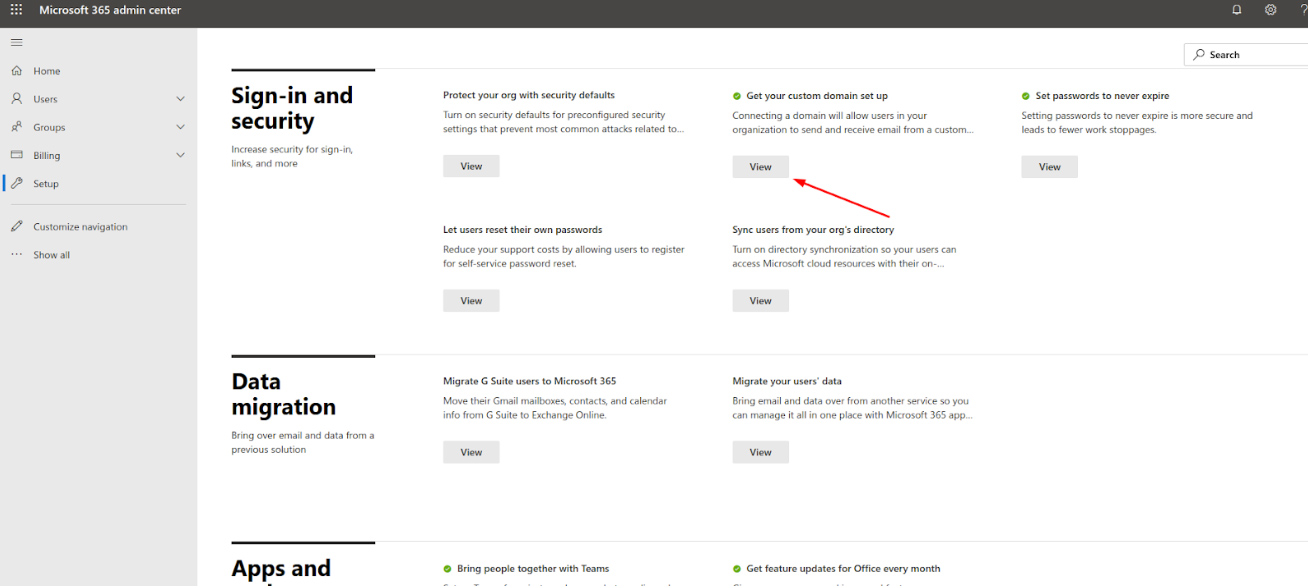
- Klicken Sie auf DNS verwalten

- Klicken Sie zum Erstellen eines DKIM-Datensatzes auf die Schaltfläche Datensatz hinzufügen
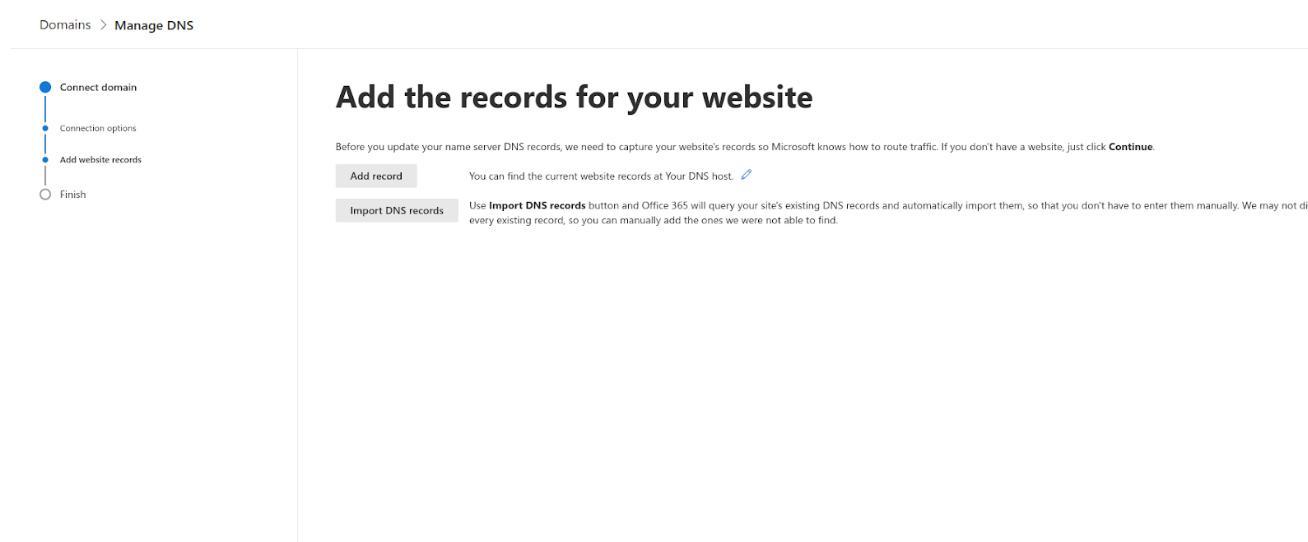
- Wählen Sie die Option TXT oder CNAME aus dem Dropdown-Menü DNS-Typ auswählen
- Geben Sie den von uns empfohlenen Hostnamen in das Feld Hostname oder Alias ein
- Geben Sie den Wert, den wir für Ihren CNAME-Datensatz empfehlen, in das Feld Points to Address ein und klicken Sie auf die Schaltfläche Speichern
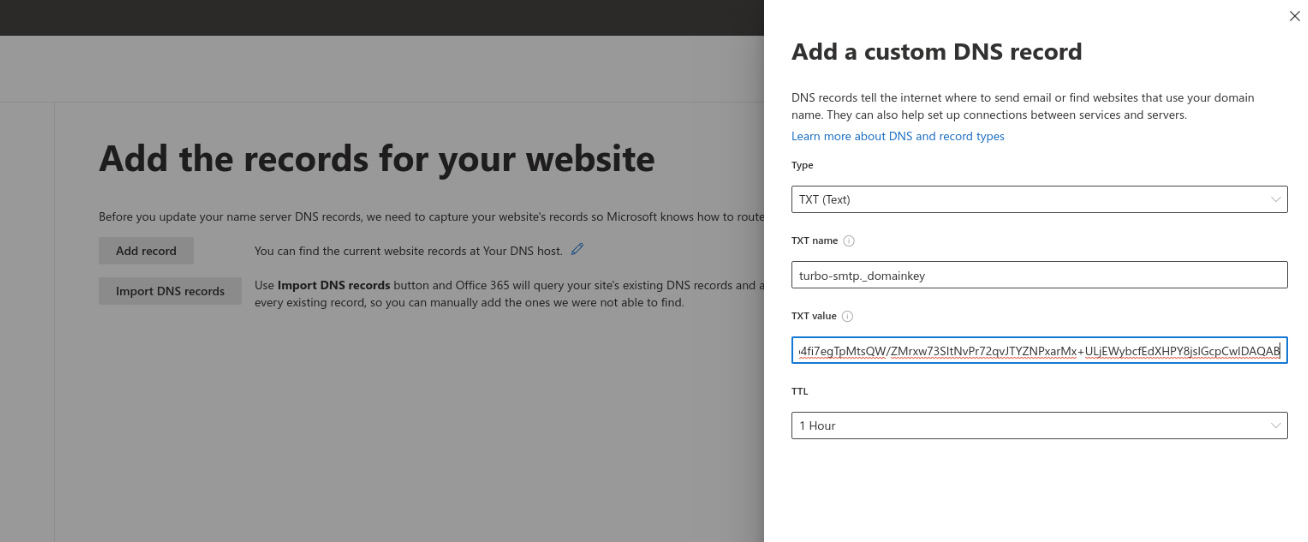
- Sie finden den „Hostnamen“ und den „Wert“ im Abschnitt „DKIM-Konfiguration“ Ihres turboSMTP-Dashboards